相信很多电脑用户都有发现,电脑使用久了,启动速度是越来越慢了,其实这是因为我们在安装软件的时候没有注意,把软件设置为开机启动项了,这也是电脑启动速度越来越慢的原因,那么win7电脑启动太慢怎么办呢?今天为大家分享win7电脑启动太慢的解决方法。
电脑启动太慢解决方法:
1、点击左下角“开始菜单“ –运行框输入“msconfig”;如图所示:
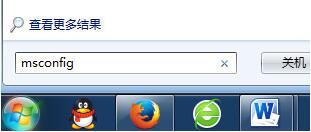
2、回车之后就会调出系统开机启动项目管理器;如图所示:
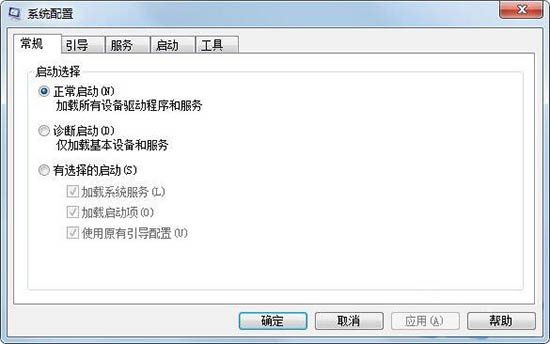
3、找到常规选项可以选择开启加载的模式,默认是选择自定义启动模式,如果选择正常模式,那么其他非系统的软件启动项目都会禁用;如图所示:
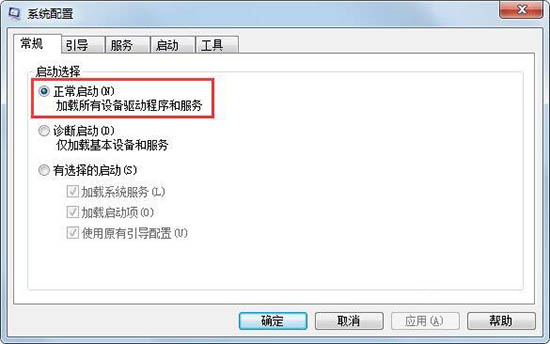
4、可以查看,并且设置当前启动的服务器情况,可以设置是否开机启动(可以勾选隐藏系统本身的服务);如图所示:
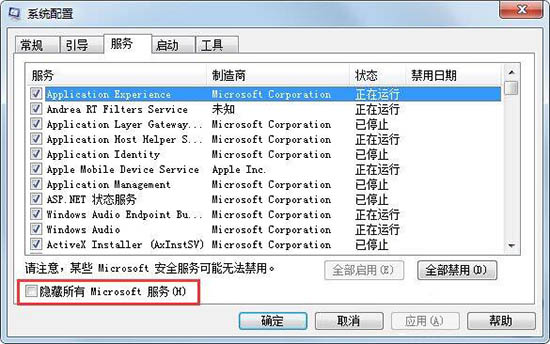
5、列出所有当前系统开机启动的应用程序,可以把不需要的程序禁用。(建议非系统服务不常用的,都禁用)。如图所示:
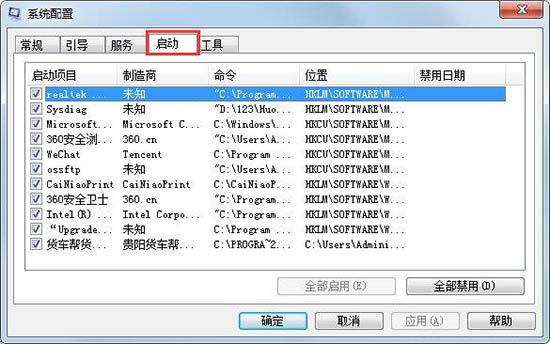
关于win7电脑启动太慢的解决方法就为用户们详细介绍到这边了,如果用户们使用电脑的时候遇到了相同的问题,可以参考以上方法步骤进行解决哦,希望本篇教程对大家有所帮助,更多精彩教程请关注u启动官方网站。

